Apple hat seinem neuen Betriebssystem gleich mehrere neue Funktionen, die den beruflichen Alltag erleichtern, spendiert. Vor allem das E-Mail-Handling wurde verbessert.
Ordnen, suchen, editieren – verbessertes E-Mail-Management
1. Postfächer: Die Mail-App von iOS 7 hat Apple gehörig aufpoliert. Das geht schon bei den Postfächern los: Per Tipp auf „Bearbeiten“ lassen sich jetzt beispielsweise separate Ordner für ungelesene, markierte oder mit Anhängen versehene E-Mails anzeigen.
Im „Bearbeiten“-Modus können Sie auch gleich die Reihenfolge der Postfächer arrangieren (über das Symbol rechts nach oben oder unten verschieben).
Tipp: Mit „Postfach hinzufügen“ lässt sich nahezu jeder Ordner im Startmenü der Mail-App anzeigen.
2. E-Mail-Suche: Die Suchfunktion hat Apple ebenfalls überarbeitet. In iOS 6 ließen sich alle E-Mails allein mit der „Spotlight“-Suche durchforsten, das ist in iOS 7 auch mit der Mail-internen Suche möglich.
Dazu tippen Sie ins Suchfeld einfach einen Begriff ein und starten die Suche. Weiter unten finden Sie dann auch Suchtreffer aus anderen Postfächern. Ebenfalls praktisch: In einem Postfach lassen sich nun alle E-Mails auf einmal markieren („Alle“).
3. E-Mail-Bearbeitung: Ein weiterer Fortschritt ist, dass man Nachrichten direkt bearbeiten kann – man muss sie nicht mehr vorab öffnen. Dazu genügt ein Wisch von rechts nach links in der Vorschauansicht.
Daraufhin erscheinen die Schaltflächen „Löschen“ und „Mehr“. „Mehr“ öffnet ein weiteres Untermenü mit oft genutzten Funktionen wie „Antworten“, „Weiterleiten“ und „In Werbung bewegen“ (Spam).
App-Datenverkehr regeln, Kontakte sperren, iPhone schütteln
1. Mobilfunk-Datenverkehr steuern: Über „Einstellungen“ und „Mobiles Netz“ können Sie nicht nur überprüfen, welche Apps die schlimmsten Datenfresser sind. Hier können Sie auch einstellen, welche Apps sich ausschließlich per WLAN mit dem Internet verbinden dürfen.
2. Kontakte sperren: Endlich lassen sich in iOS 7 ungebetene Anrufer sperren. Möchten Sie also von bestimmten Personen nicht gestört werden, legen Sie einen Kontakt an und sperren diesen über „Einstellungen“, „Telefon“ und „Gesperrt“.
Dadurch kommen weder Anrufe noch SMS durch.
3. Schütteln und rückgängig machen: Ein netter Gag am Rande, falls Sie mal eine Nachricht aus Versehen gelöscht haben. Schütteln Sie einfach Ihr iPhone. Daraufhin erscheint eine Schaltfläche, mit der Sie die Aktion rückgängig machen können. Das klappt auch bei anderen Fehlgriffen.
Urheber des Bildes: © Mikael Damkier – Fotolia.com










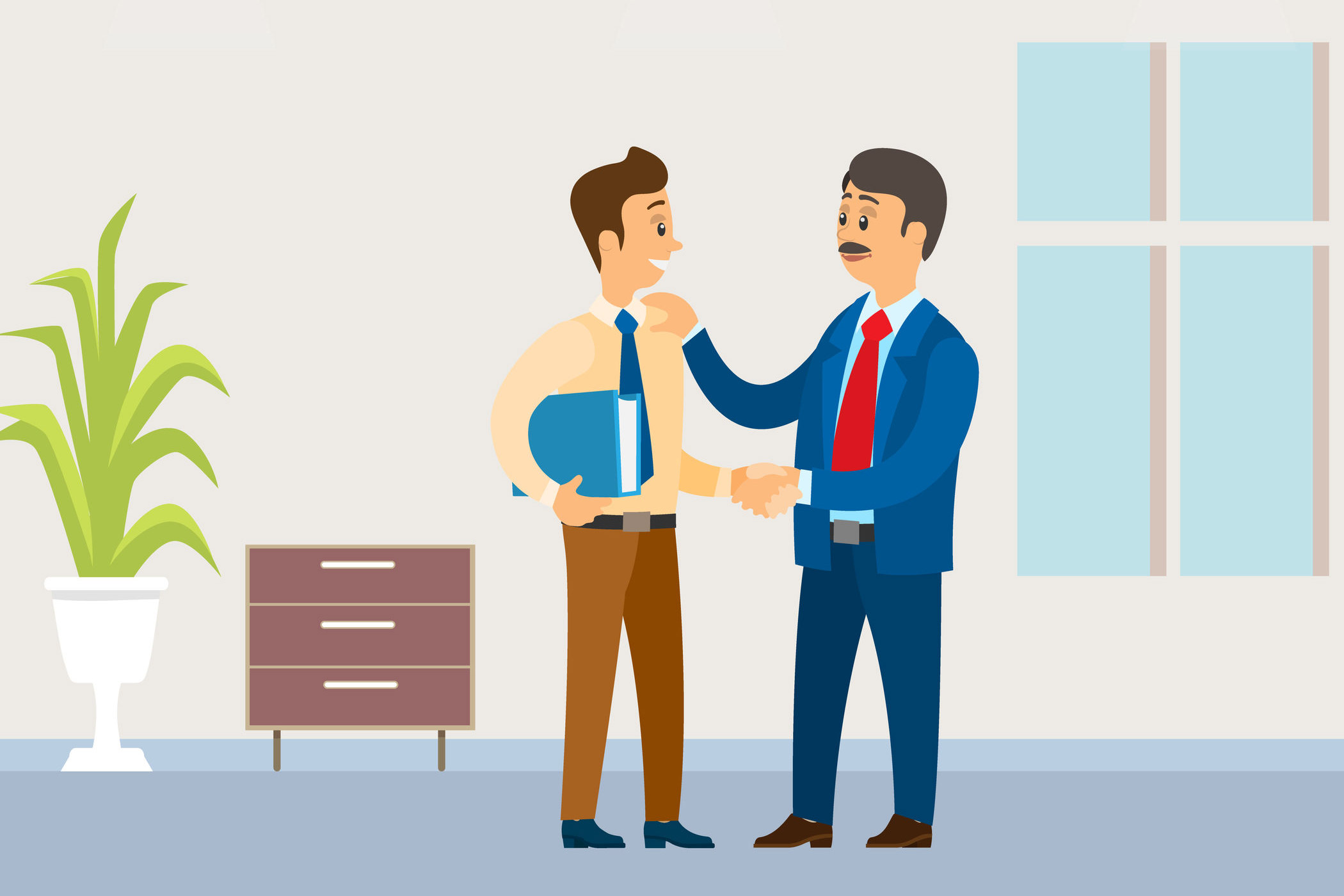


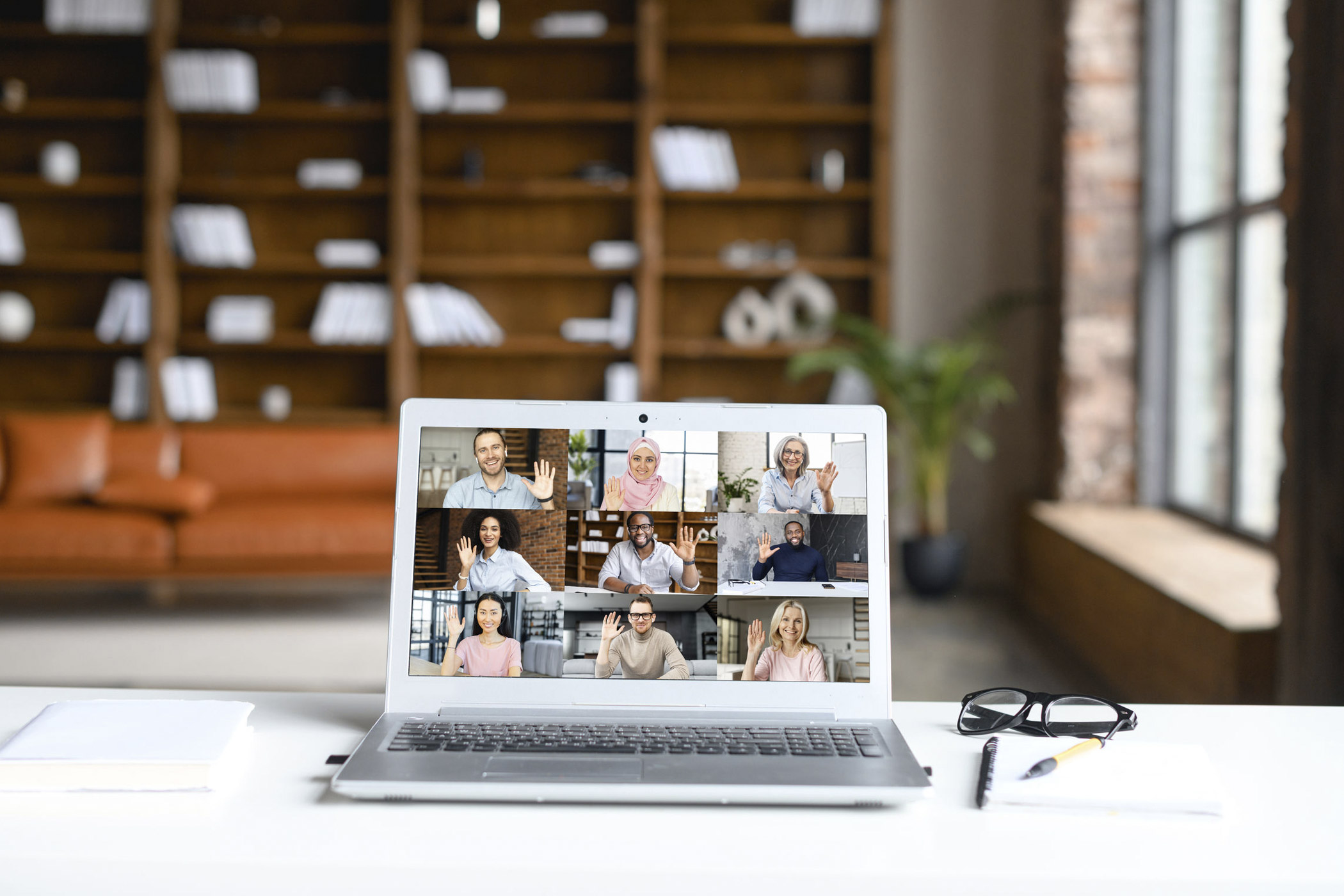

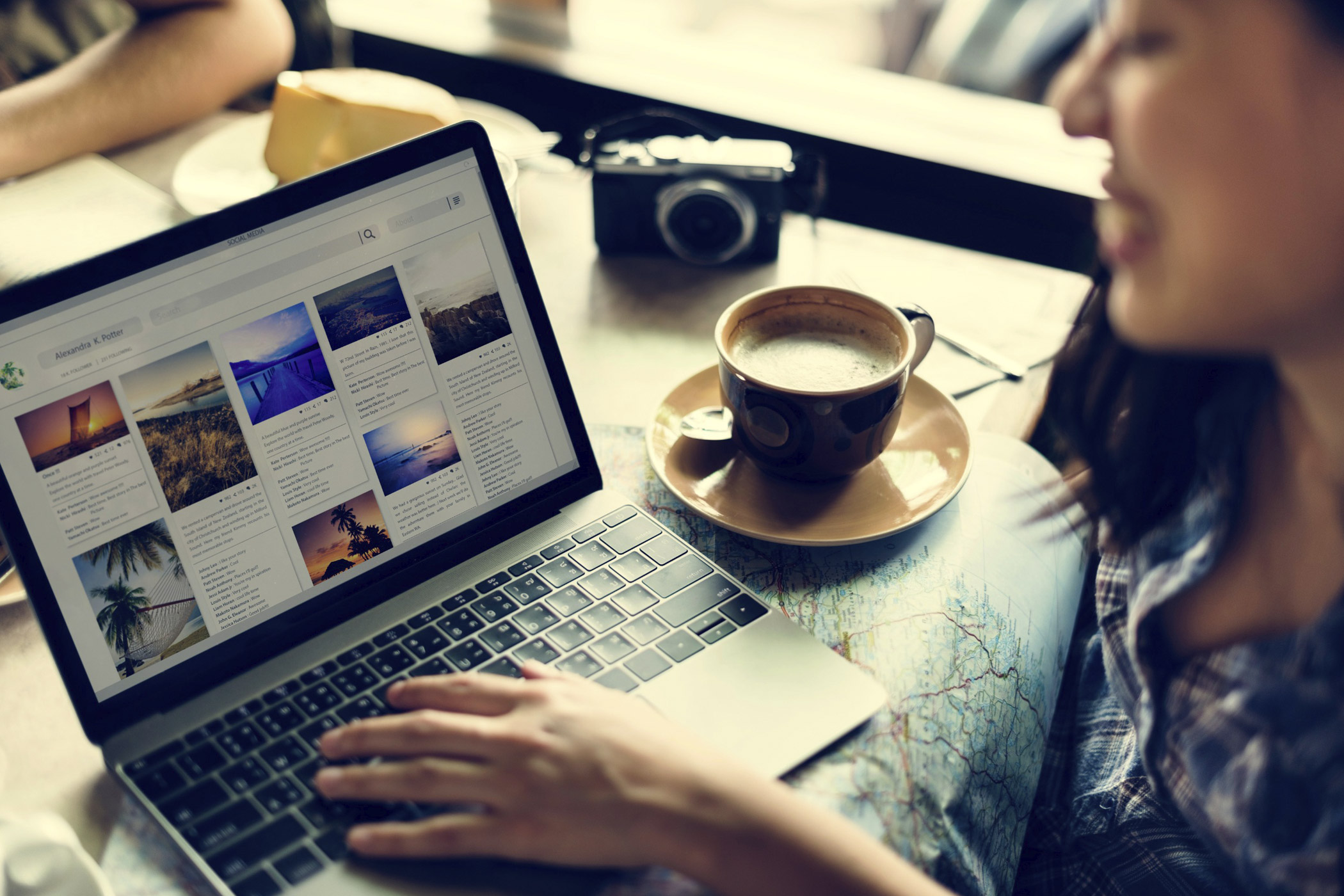






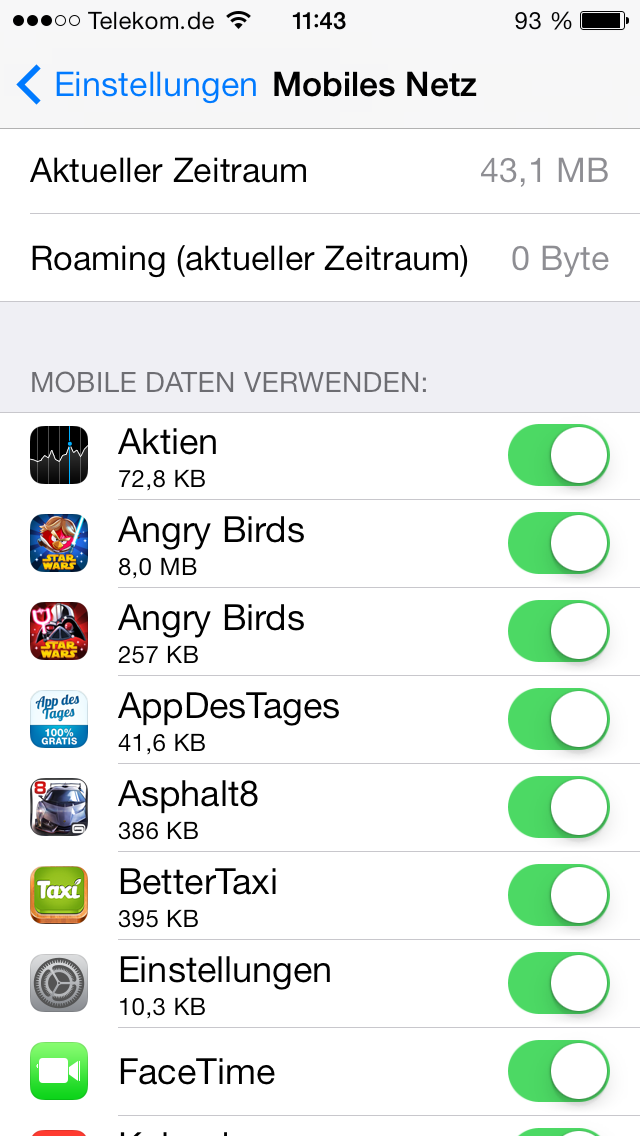
Kommentarfunktion ist geschlossen.